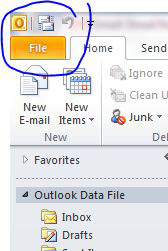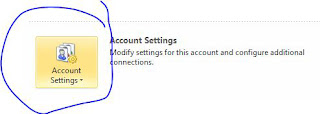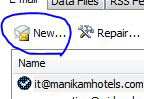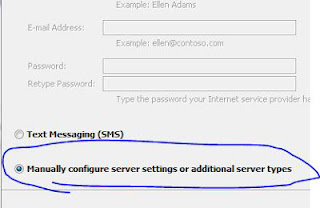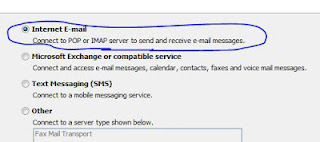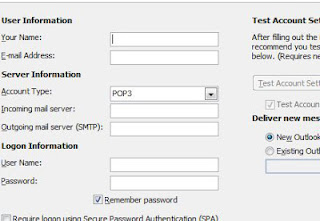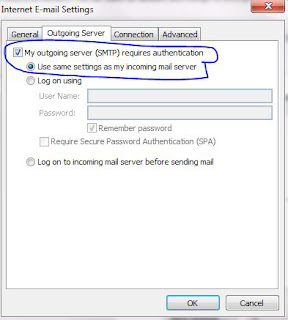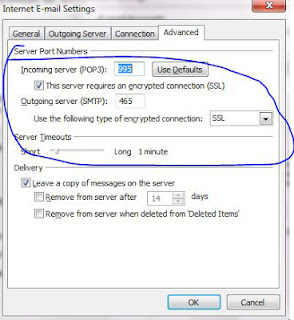Dear Blogger :)
LANGSUNG SIMAK AJA YUK :D
Meta Tags
kali ini saya mau berbagi tentang Generator
tepatnya MetaTagsGenerator LANGSUNG SIMAK AJA YUK :D
Meta Tags
Meta tags merupakan cara menyampaikan infomasi penting ke search engine(Mesin Pencari) mengenai informasi suatu halaman, Ada banyak meta tag sesuai dengan standar HTML 4.0 dari World Wide Web Consortion, tapi sebenarnya yang betul-betul dipakai oleh search engine hanya 3, description, keyword, dan robots.
Screenshot :
Telah di disain ulang :D
yang mau nyobain KLIK DISINI
yang mau nyobain KLIK DISINI
Description / Meta Description:
Meta tag description digunakan untuk memberikan gambaran umum mengenai isi dari halaman web Anda. Ukurannya disarankan tidak lebih dari 200 karakter. Dan usahakan agar description ini bisa menjadi kalimat-kalimat yang letaknya di awal halaman web page yang bersangkutan.
Keyword / Meta Kata kunci:
Meta tag keyword sangat penting keberadaannya, karena menentukan kata kunci apa yang bisa menemukan halaman web tersebut pada search engine.
Author / Meta Author:
Ini bukan tag yang sangat penting tapi masih semua orang suka untuk melampirkan nama untuk website-nya jadi kenapa harus Anda tinggalkan! : Cukup tulis nama lengkap Anda atau nama blog /website anda dan menghindari menggunakan nama panggilan atau simbol khusus. Jika Anda tidak ingin menambahkan nama Anda maka cukup biarkan kosong kosong pada tool di bawah ini.
Robots / Robot Meta:
Tujuan utama penggunaan meta tag robots adalah untuk menentukan halaman web yang mana bisa diindex oleh spider dan halaman web mana yang tidak. Tag ini sangat berguna sekali terutama jika seuatu website memakai frame untuk navigasinya. Tentunya kita tidak ingin menampilkan menu-menu dalam frame untuk dibaca oleh search engine.
Sekian dan terimakasih ^^
Best Regards,

 22.29
22.29
 Aak
Aak

 Posted in
Posted in